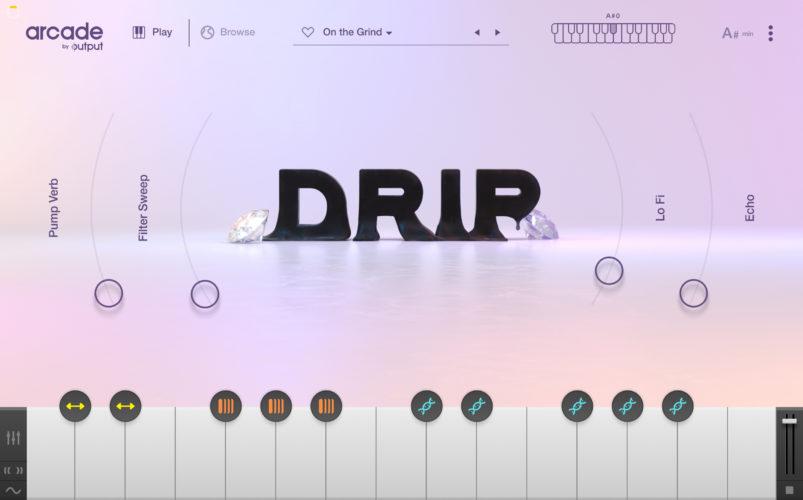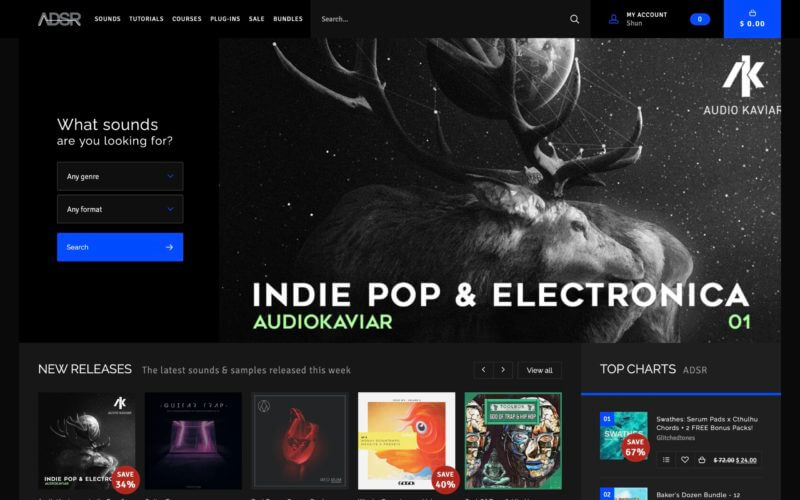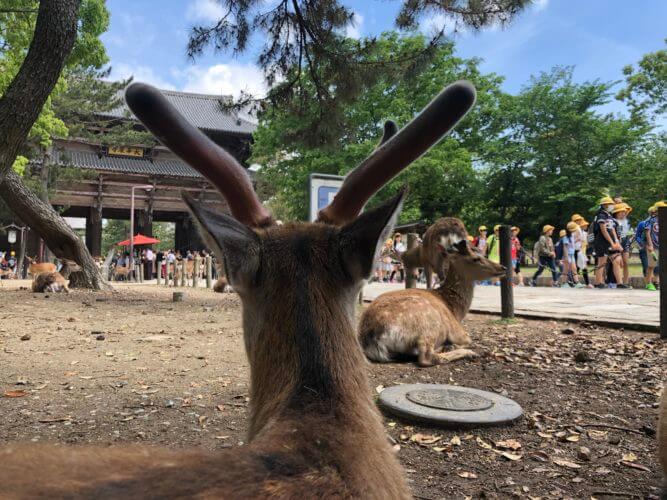今回は前回の続きでarcadeで何が出来るのかをご紹介させていただきます!
前回は登録から導入までをご紹介させていただいていますので、気になった方はご閲覧いただけますと幸いです。
ちなみに、arcadeの音のみで制作してみた楽曲は↓です!(音楽プラグインは使用しています。)
では、いってみましょー!
Contents
音の試聴方法
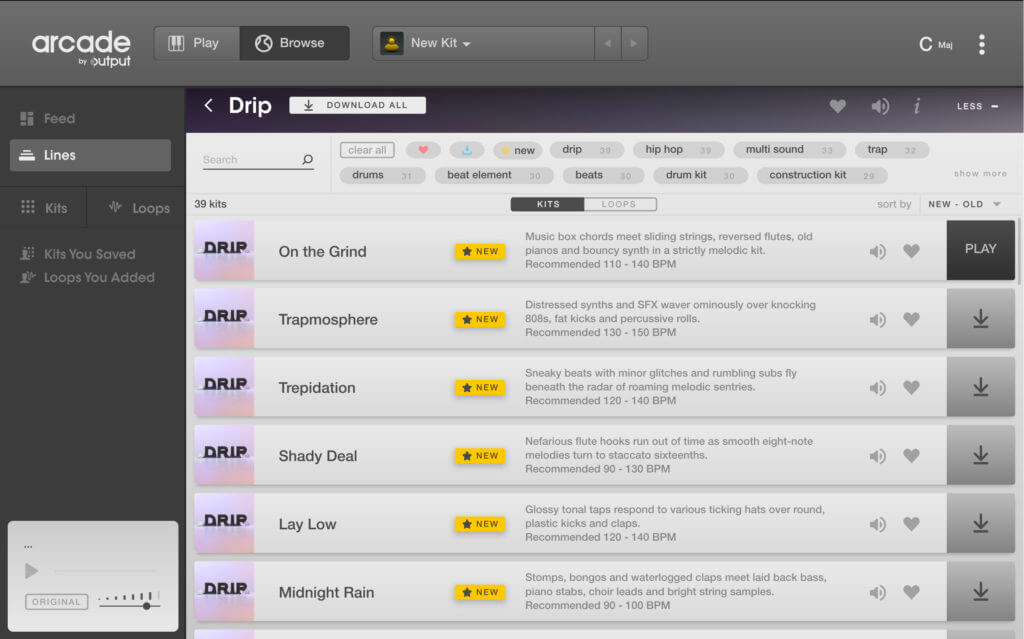
まず、画面上の「Lines」という部分をクリックすると、arcade内で扱っているサンプル音源のアルバムアートが表示されます。
気になるサンプル音源の上にカーソルを上に乗っけると右のほうに様々なボタンとスピーカーのアイコンが表示されますので、クリックする事でそのサンプル音源の全体の雰囲気を表した音源が再生されます。
また、アイコンの無いところをクリックする事でサンプル音源が表示されます。
各音源に「New」が表記されているものは新しく追加された音源です。
また、各音源の左側にあるアイコンの説明は以下の通りです。
・スピーカーマーク・・・選択したサンプル音源を試聴する事が出来ます。
・ハートマーク・・・気に入った音源をお気に入りに追加する事が出来ます。
・↓マーク・・・このボタンを押す事でパソコン内に音源をダウンロードの後、「PLAY」という表記が表示され、クリックする事で音源を読み込む事が出来ます。
また、「Loops」をクリックすると音源を一つ一つ試聴&ドラッグアンドドロップでDAW上にオーディオトラックとして読み込む事が出来ます。
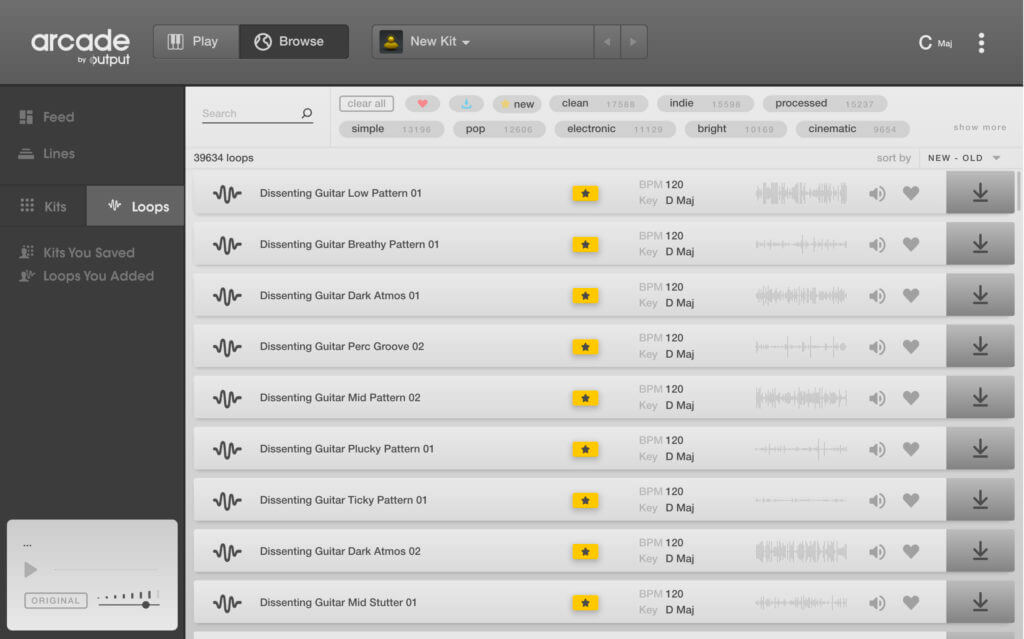
読み込み後
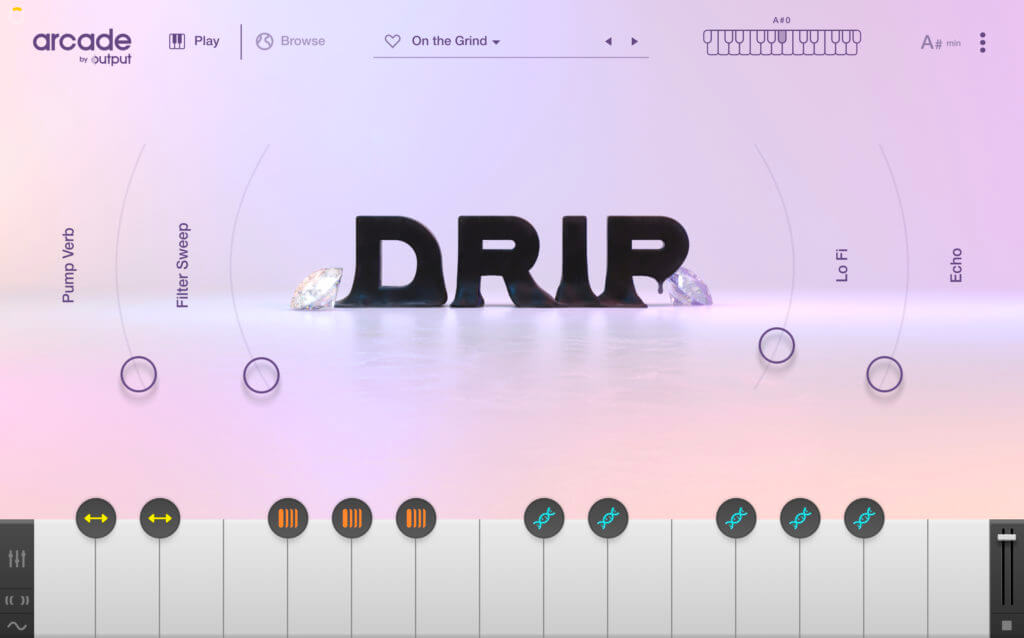
とってもオシャレな画面が出てきます。
上記の4つのノブは主にすぐに効果が分かるエフェクターが設定されています。
恐れずにいじってみてください♪
また、下記に白いブロックと黒い丸にカラフルな絵が表示されていますね!
実はこの白いブロック一つ一つにサンプル音源が読み込まれています!
そして黒い丸はエフェクターが設定されており、逆再生や一部分を連続で繰り返して再生したり、ループ音源をタイミングがバラバラに再生してくれるなどとても面白い効果が揃っています!
また、MIDIキーボードやMIDIパッドがあるとサンプル音源を演奏しつつエフェクターの効果を足したりとリアルタイムで楽しむ事が出来ます!
ここで操作しているだけでもとても楽しくて、気付くとチルってる自分がいます。。。笑
さらに凄いのがDAW内のテンポを動かすとテンポに合わせてサンプル音源も追従してくれます。
これによりどんなテンポの楽曲でも使用する事が簡単になっています。
さらに右上の画面を見ていただくと「A#min」と表記されている部分があります。
実はここを押す事でサンプルのスケールやオクターブを変更したりする事が出来ます。
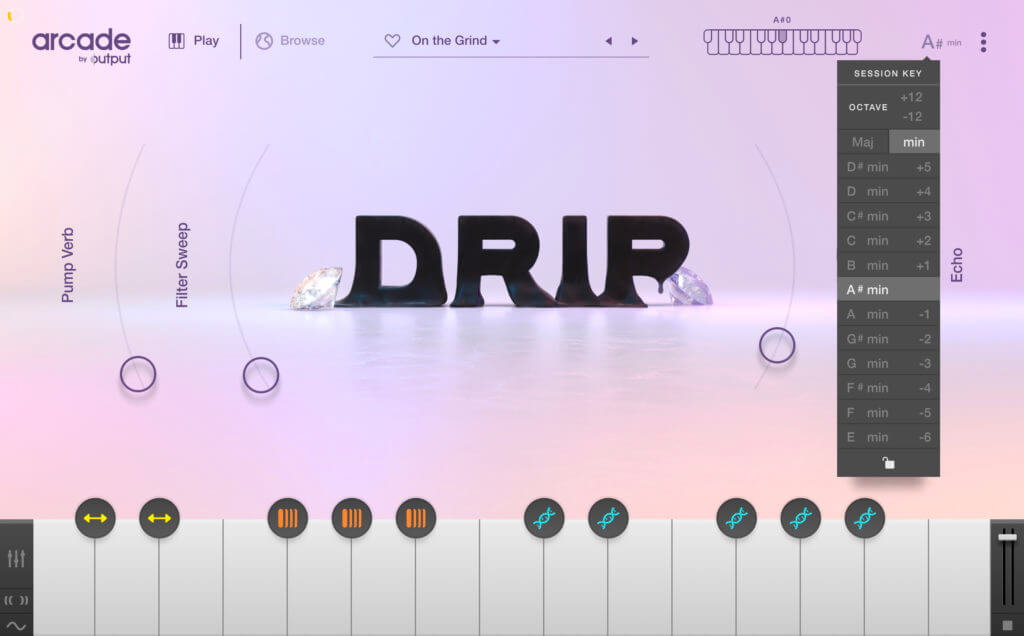
例えば男の人の声をオクターブ上にして子供っぽい声にしたりという事がとても簡単に出来てしまいます。。。至れりつくせりです!
サンプル音源の加工
ある程度冷静になってくるとサンプル音源の発するタイミングを変えたり、エフェクターを変えたりしたくなってくるかと思います。
そんな時は白いブロックか黒いエフェクターにマウスカーソルを移動させると「EDIT」という文字が表れます。
ここから各パラメーターをいじる事が出来ます。
下記が白いブロックの「EDIT」を押した後に出てくる画面です。
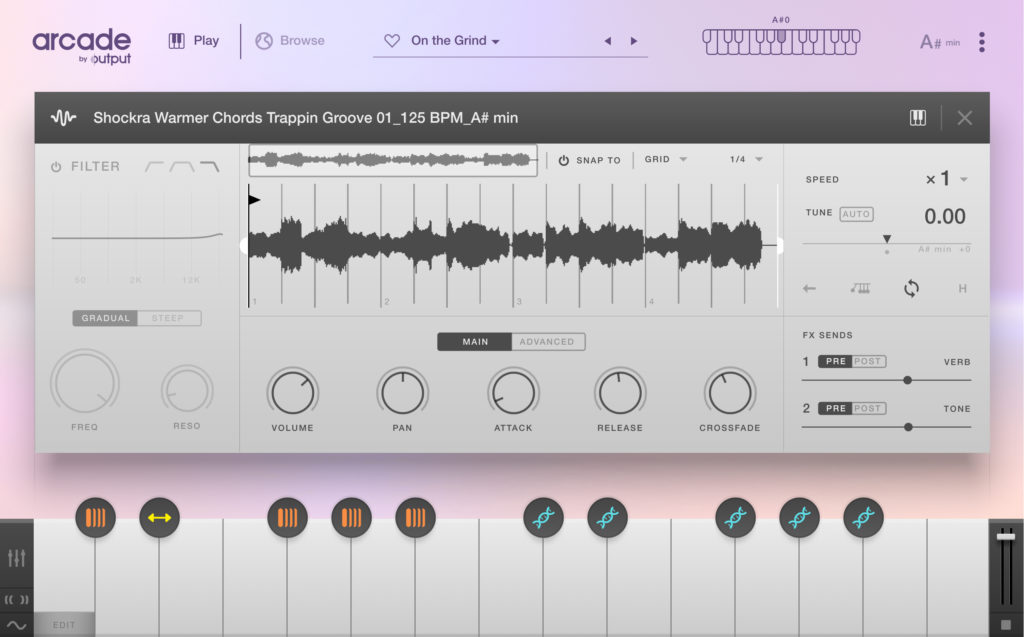
ここでは読み込まれた音源の波形が表示され、様々なパラメーターが表示されます。
ここで変更できるパラメーターは以下の通りです。
・音源の加工・・・音源をどこから再生またはどこまで再生するかの設定
・フィルターの追加・・・低音をカットしたり高域を少しカットしてLo-Fi感を演出出来ます。
・音源の速度変更・・・音源を倍速にしたり低速にしたり出来ます。
・音源の音階変更・・・TUNEを移動させることにより現在の音階から少しづつ動かす事が出来ます。
・音源の再生方法・・・一度押したら音源を全て再生するのか、普通に再生した後逆から再生するのか、最初から逆再生するのか等が選べます。
・音源にエフェクターの追加・・・各音源に対して個別にエフェクターの掛け具合を調整する事が出来ます。
エフェクターの設定
今度は黒い丸の方にカーソルを合わせて「EDIT」を押してみましょう。ここでは大まかに下記のエフェクターが存在します。変更する場合は左上のエフェクター名をクリックします。
repeater・・・繰り返し音源の一部分を再生するエフェクターです。
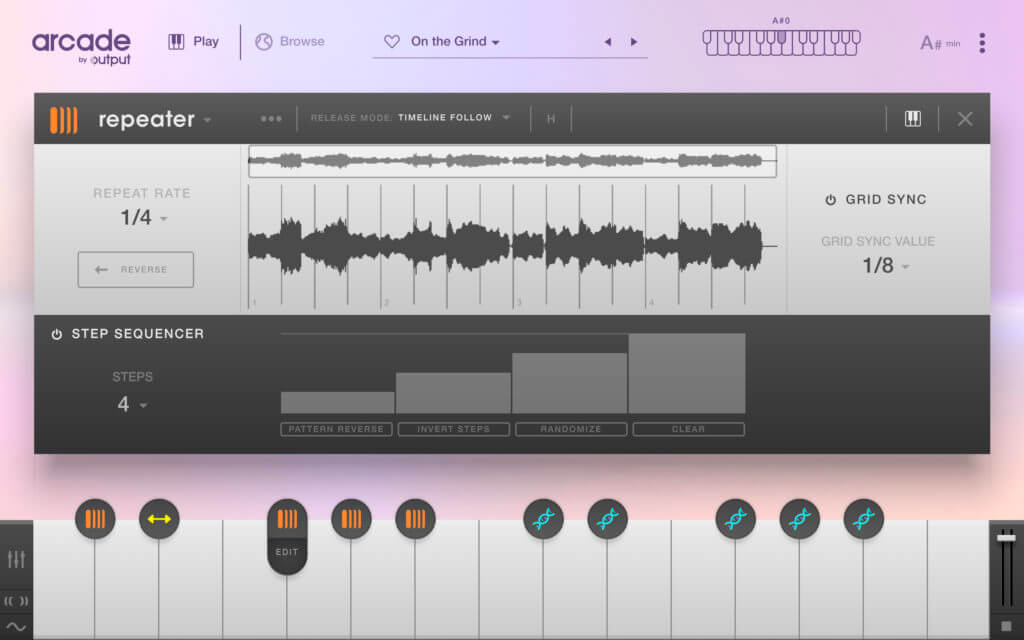
resequence・・・音源をバラバラのところから再生したりするエフェクターです。
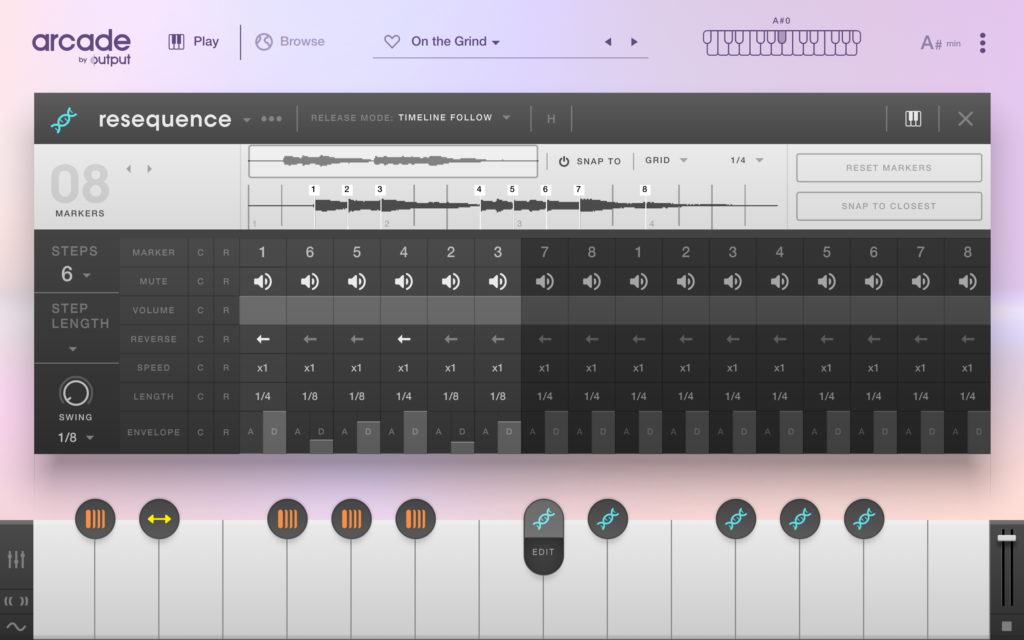
playhead・・・音源を再生した後に逆再生をしたりするエフェクターです。
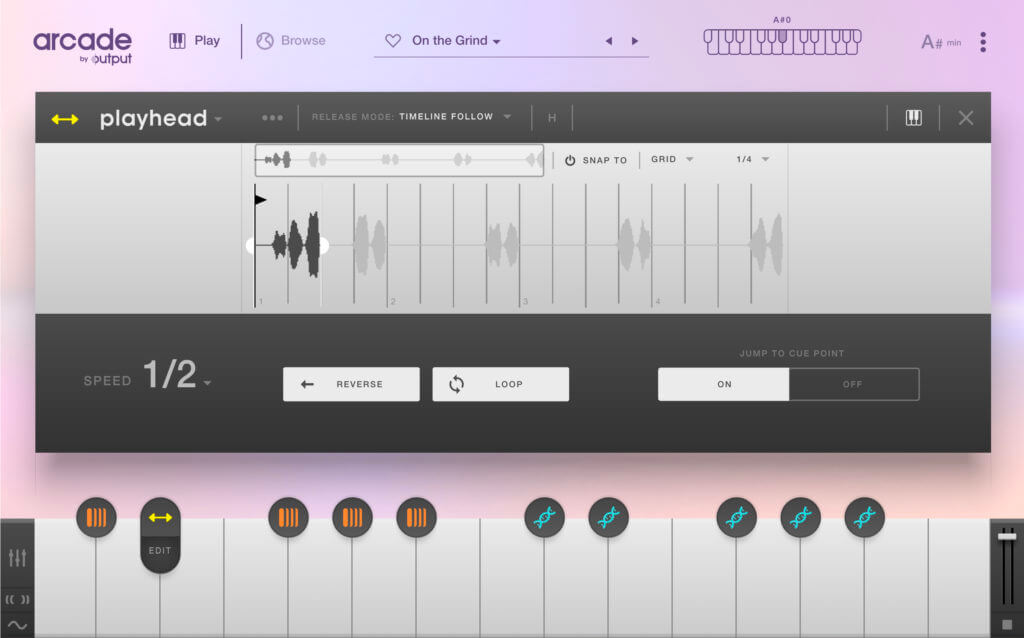
マクロの設定
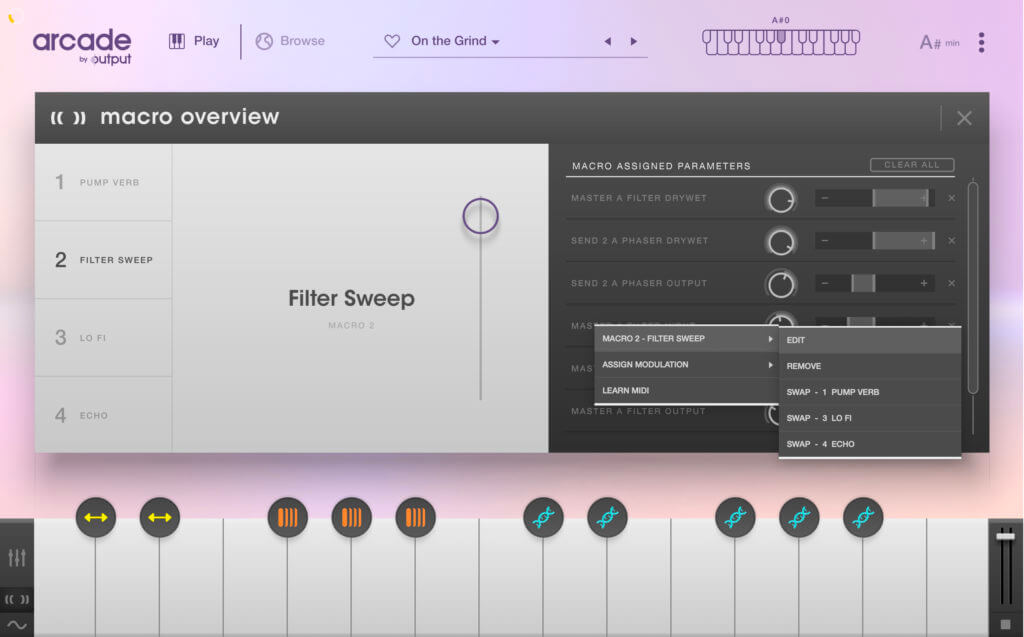
ここで言うマクロとはいくつかのパラメーターを一つのノブで操作出来る設定の事です。
これにより、普通では思いつかない様な音を作ったり発見する事が出来ます!
この設定に入るには左下にある「(( ))」をクリックすることにより設定画面に移ることができます。ここで設定出来るパラメーターは以下の通りです。
・マクロにパラメーターを追加、または減らす
・どのぐらいパラメーターを動かすかの設定
・パラメーターに揺れの追加
・MIDIキーボード等のノブにパラメーターを設定
モジュレーション(LFO)の設定
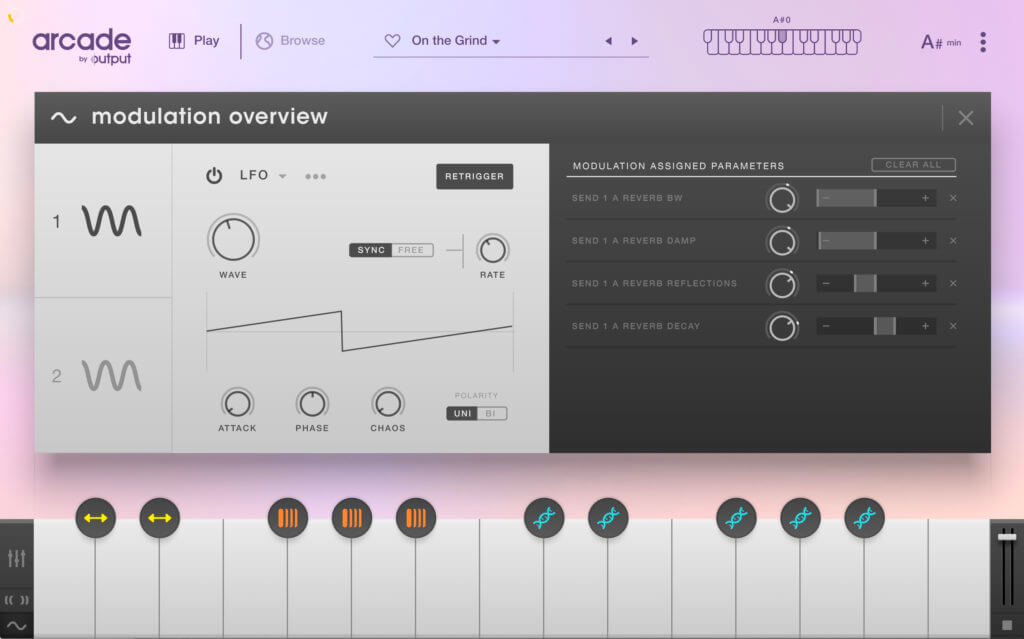
ここではグワングワンする音源や効果を与えるのに必要なLFOの設定をする事が出来ます。左下の「~」をクリックする事で設定画面に移る事が出来ます。
ここで設定出来る事は以下の通りです。
・LFOをつまみで制御するかステップで制御するかの変更
・LFOの早さの変更
・LFOの質感の変更(Attack、Phase、Chaos)
・LFOで揺らすパラメーターの追加、または減らす
早さを変えたり質感を変えたり、どのエフェクトにかけるのかを設定したり出来ます。
例えば最近はリバーブにサイドチェーンというエフェクトをかけるのが流行っていますが、その様な効果もここから作る事が出来ます。
ミキサーの設定
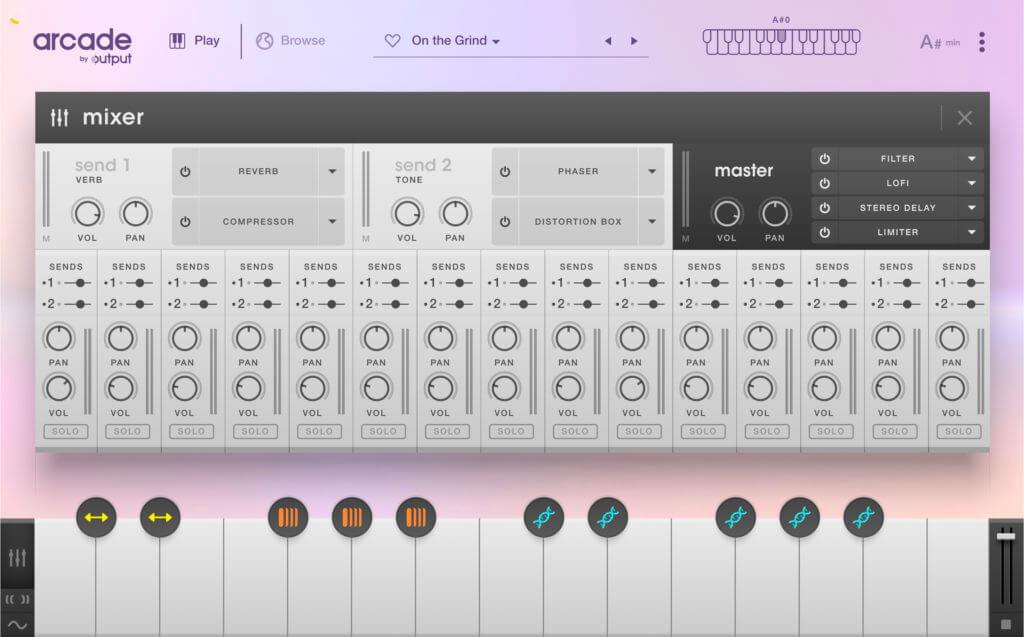
左下の三つのフェーダーから設定に移る事が出来ます!ここで設定出来る事は以下の通りです。
・各サンプル音源の音量及びパン(どこから音が鳴るか)の設定
・send(各トラックに掛けられるエフェクターの事です)のエフェクターの変更及び音量とパンの設定
・masterの音量及びパンの設定とエフェクターの変更。
ダウンロードし放題
これがとても太っ腹ですね笑
高品質なサンプル音源をいくらでもダウンロードする事が出来ます。
ですので、自分の場合は全てダウンロードしてしまっています。
もうお腹いっぱいで多機能なサンプル音源のarcade。
二回に渡ってご紹介させていただきましたが、本当に即戦力な音源ばかりが収録されています。
気になった方はoutput社でサンプル音源のプレビューを試聴出来たりもしますので、ぜひ聴いてみて下さいね!